यदि आपने Aadhaar center, Bank या Post office में जाकर Aadhaar Card के लिये नामांकन (Enrolment) किया है. तो आप अपने Aadhaar Card की copy को UIDAI की वेबसाइट से download कर सकते है. इस पोस्ट Aadhaar Card Download कैसे करे? में हम आपको तीन तरीको के बारे में बताएंगे जिनको देखकर आप आसानी से Aadhaar Card Download कर पाएंगे.
जब आप Aadhaar Card के लिये apply करते है, तो उस समय आपको एक acknowledgement slip दी जाती है. जिसमे 14 digit का एक enrolment number (ENO) और नामांकन की date & time दीया गया होता है. तो Aadhaar Download करने से पहले आपको उस आईडी और तारीख की मदद से check करना होगा कि आपका Aadhaar Card generate हुआ है कि नही.
इस लिंक – Check Aadhaar Status में जाकर आप वह Enrollment ID व date, time डाले और देखे आपका Aadhaar Card तैयार है की नही. इतना कर लेने के बाद आप आगे बढ़ सकते है. E-Aadhaar Download करने के लिये आप Aadhaar number, enrolment ID, और virtual ID में से किसी का भी उपयोग कर सकते है. तो चलिये सबसे पहले Aadhaar number से “आधार कार्ड डाउनलोड” करना सीखें.
Aadhaar Number से Aadhaar Card कैसे डाउनलोड करे?
स्टेप 1:अपने ब्राउज़र में https://uidai.gov.in/ इस website को open कर ले.
स्टेप 2: यहां My Aadhaar के अंतर्गत आपको ‘Download Aadhaar’ का विकल्प दिखाई देगा उस पर जाए.
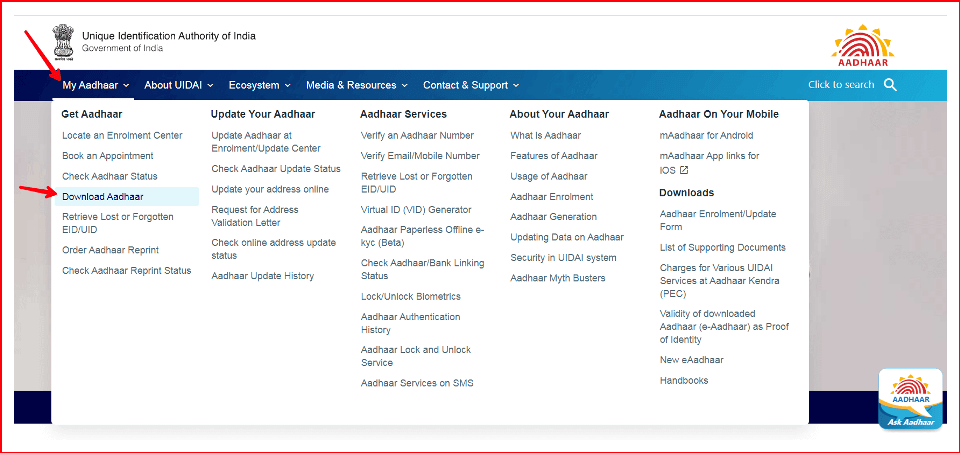
स्टेप 3: अब ‘I Have’ section में Aadhaar number के विकल्प को select करे. उसके नीचे 12 digit का Aadhaar number और नामांकन की date and time डाले. आधार नंबर को दिखाना नही चाहते तो I want a masked Aadhaar पर tick करे. अंत में Captcha verification पूर्ण करने के बाद Send OTP पर क्लिक कर दे.

स्टेप 4: आपके registered mobile number पर एक OTP आया होगा उसे यहां Enter करे. अंत मे एक survey को complete करने के बाद Verify And Download पर click कर दे.

Enrolment ID से Aadhaar Card कैसे डाउनलोड करे.
नामांकन के दौरान आपको एक acknowledgement slip दी जाती है. उस slip के top में 14 digit की enrolment ID और 14 digit में date and time दी गयी होती है. यहां पर आपको पहले दो स्टेप उप्पर की तरह ही करने है उसके आगे नीचे दिए स्टेप्स देखे.
स्टेप 1: यहां I have के section में आपको Enrolment ID (EID) के विकल्प को select करना है. उसके नीचे 14 digit का enrolment number और नामांकन की date and time को enter करे. Aadhaar Card में आधार नंबर नही दिखाना चाहते तो masked Aadhaar पर tick करे (सामान्य आधार पाने के लिये इसे छोड़ दे). अंत मे Captcha verification पूर्ण करे और Send OTP पर क्लिक कर दे.
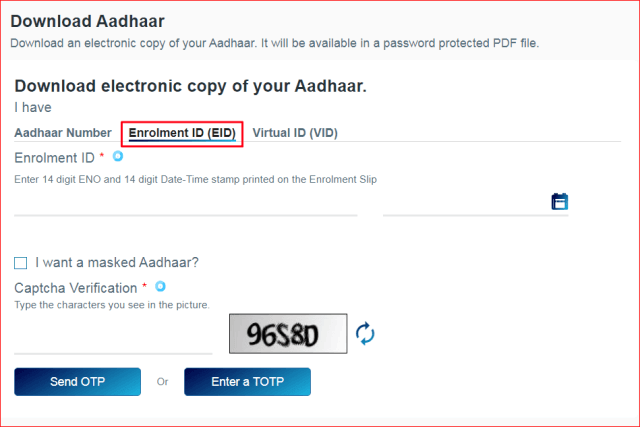
स्टेप 2: यहां OTP Enter करने के बाद कुछ survey पूर्ण करे और अंत मे Verify and Download पर क्लिक कर दे.
Virtual ID से आधार कार्ड कैसे डाउनलोड करते है
अगर आप नही जानते तो Virtual ID or VID आधार संख्या के साथ मैप की गई एक अस्थायी, प्रतिवर्ती 16-अंकीय संख्या है. इस आईडी को aadhaar number की जगह उपयोग किया जा सकता है. कोई भी Aadhaar holder इस Virtual ID को generate कर सकता है. उसके लिये आपको Virtual ID (VID) Generator इस लिंक में जाना होगा और अपना aadhaar number डालकर इसे उत्तपन्न करना होगा.
इस बार आपको ‘I Have’ के section में Virtual ID (VID) के विकल्प को Select करना है. उसके बाद दिए गए निर्देशों का अनुसरण करते हुए रिक्त स्थानों को भरे. हम यहां पर आपको वे स्टेप्स करके इसलिये नही दिखा सकते क्योंकि आये दिन इस तरीके में कुछ न कुछ बदलाव होते रहते है. इसलिए अच्छा यही होगा कि आप खुद से उन स्टेप्स को करे.
E- Aadhaar की PDF का Password कैसे पता करे
जब आप E-Aadhaar को download करते है तो वह PDF file के रूप आपके डिवाइस में save होती है. उस PDF को खोलने के लिये आपको एक password की जरूरत पड़ती है. अक्सर लोगों को उस पासवर्ड का कोई पता नही होता. असल मे ये PDF password आपके Name के पहले 4 CAPITAL letter और Birth year से मिलकर बना होता है. मान लीजिये आपका नाम ABHISHEK SINGH है और आपकी जन्म तिथि 1990 है, तो password – ‘ABHIS1990’ होगा. इसी तरह से आप भी अपनी PDF का password पता कर सकते है.
तो उम्मीद है, इस पोस्ट आधार कार्ड कैसे डाउनलोड करे? को पढ़कर आप Online E-Aadhaar Download करना सीख गए होंगे. स्टेप्स को फॉलो करते समय यदि कोई समस्या आ रही हो तो कृपया नीचे Comment में जरूर बताये हम आपकी समस्या को जल्द सुलझायेंगे. अंत मे आप चाहे तो इस पोस्ट को ऐसे व्यक्ति को Share कर सकते है जिसे इसकी जरुरत हो.
Aapne bahut achche jankari provide kiya hai.
Hello such a great and informative article
Thanks for sharing
Great post!! Thanks to you that you have made me so clear with this.
Wlc Vishal.
Nice Article
thanks Amit.